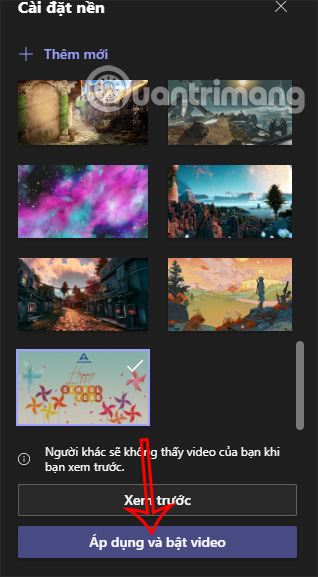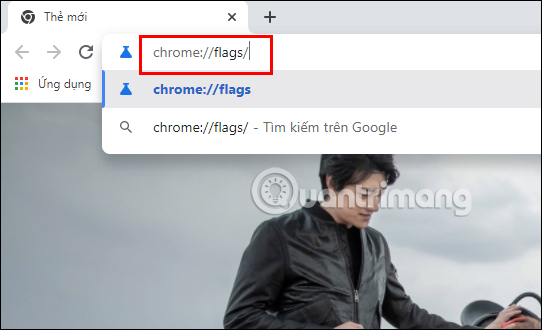Cũng giống như cài background trên Zoom hay đổi background trên Google Meet, khi học trực tuyến trên Microsoft Teams máy tính hay học online trên Microsoft Teams điện thoại đều có thể cài background với hình ảnh của mình, hoặc ảnh được cung cấp sẵn. Khi đó cảnh vật xung quanh sẽ thay đổi hoàn toàn. Bài viết dưới đây sẽ hướng dẫn bạn cài background trên Microsoft Teams.
Cài background Microsoft Teams trên điện thoại
Bước 1:
Trước hết chúng ta truy cập vào lớp học trên Microsoft Teams, sau đó nhấn vào biểu tượng video để tham gia lớp học trực tuyến.
Sau đó tại giao diện bắt đầu vào học bạn nhấn vào mục Hiệu ứng nền.
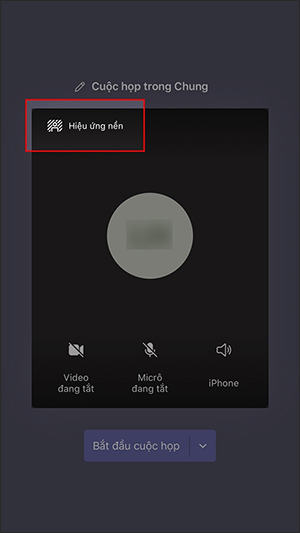
Hoặc khi bạn đang trong lớp học thì nhấn vào biểu tượng 3 dấu chấm và chọn Hiệu ứng nền để sử dụng phông nền học trực tuyến trên Microsoft Teams.
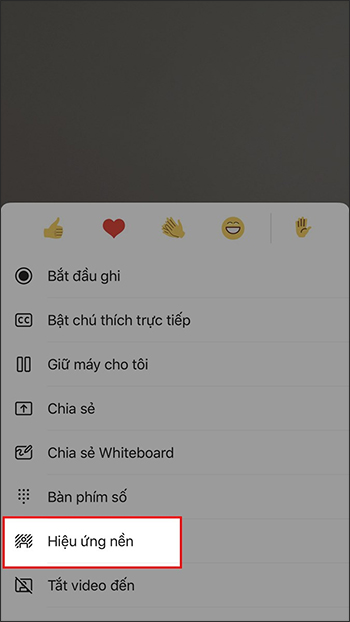
Bước 2:
Trong giao diện chọn phông nền, chúng ta sẽ nhìn thấy có rất nhiều phông nền khác nhau. Bạn có thể chọn những mẫu có sẵn hoặc nhấn vào biểu tượng dấu cộng để chọn ảnh của mình.
Cuối cùng bạn chọn hình ảnh muốn dùng để cài làm phông nền trên Microsoft Teams.
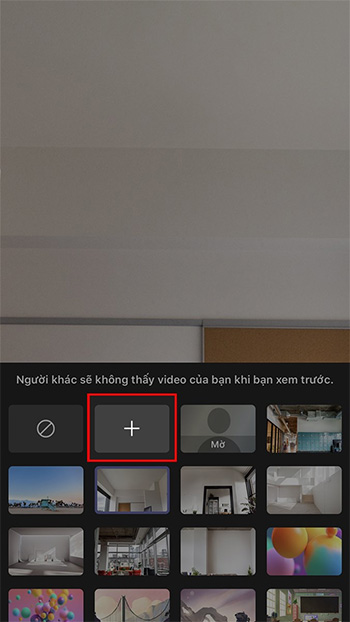
Hướng dẫn cài background Microsoft Teams PC
Bước 1:
Trước hết tại giao diện chuẩn bị vào lớp học bạn cần bật camera lên. Sau đó nhấn vào tùy chọn Bộ lọc nền.

Trong trường hợp đã vào lớp học thì chúng ta cũng nhấn vào biểu tượng 3 chấm rồi chọn Áp dụng hiệu ứng nền.
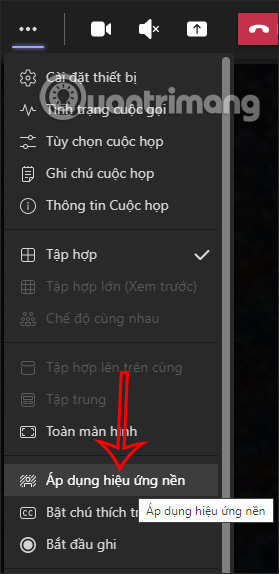
Bước 2:
Ngay lập tức ở bên cạnh phải màn hình hiển thị giao diện tùy chọn phông nền trên Microsoft Teams. Bạn có thể chọn những phông nền có sẵn, làm mờ nền hoặc nhấn Thêm mới để tự thêm hình nền.
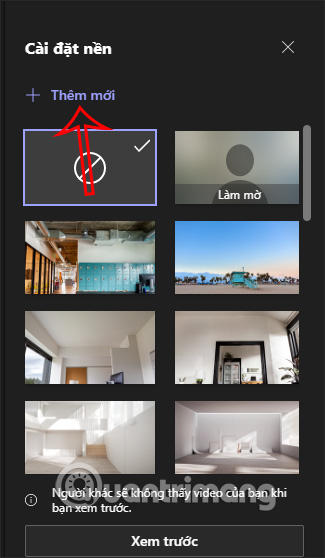
Bước 3:
Hiển thị giao diện máy tính để chọn hình nền. Hình nền chọn phải có yêu cầu gồm:
- Kích cỡ tối thiểu: 360 x 360 pixel.
- Kích cỡ tối đa: 2048 x 2048 pixel.
- Định dạng hình ảnh hỗ trợ: JPEG, JPG, PNG, BMP.
- Tỷ lệ khung ảnh: lớn hơn 4.
Sau khi đã chọn xong hình nền từ máy tính, chúng ta sẽ thấy chúng được tích chọn trong giao diện. Bạn nhấn vào Áp dụng và bật video để học online trên Microsoft Teams có background.